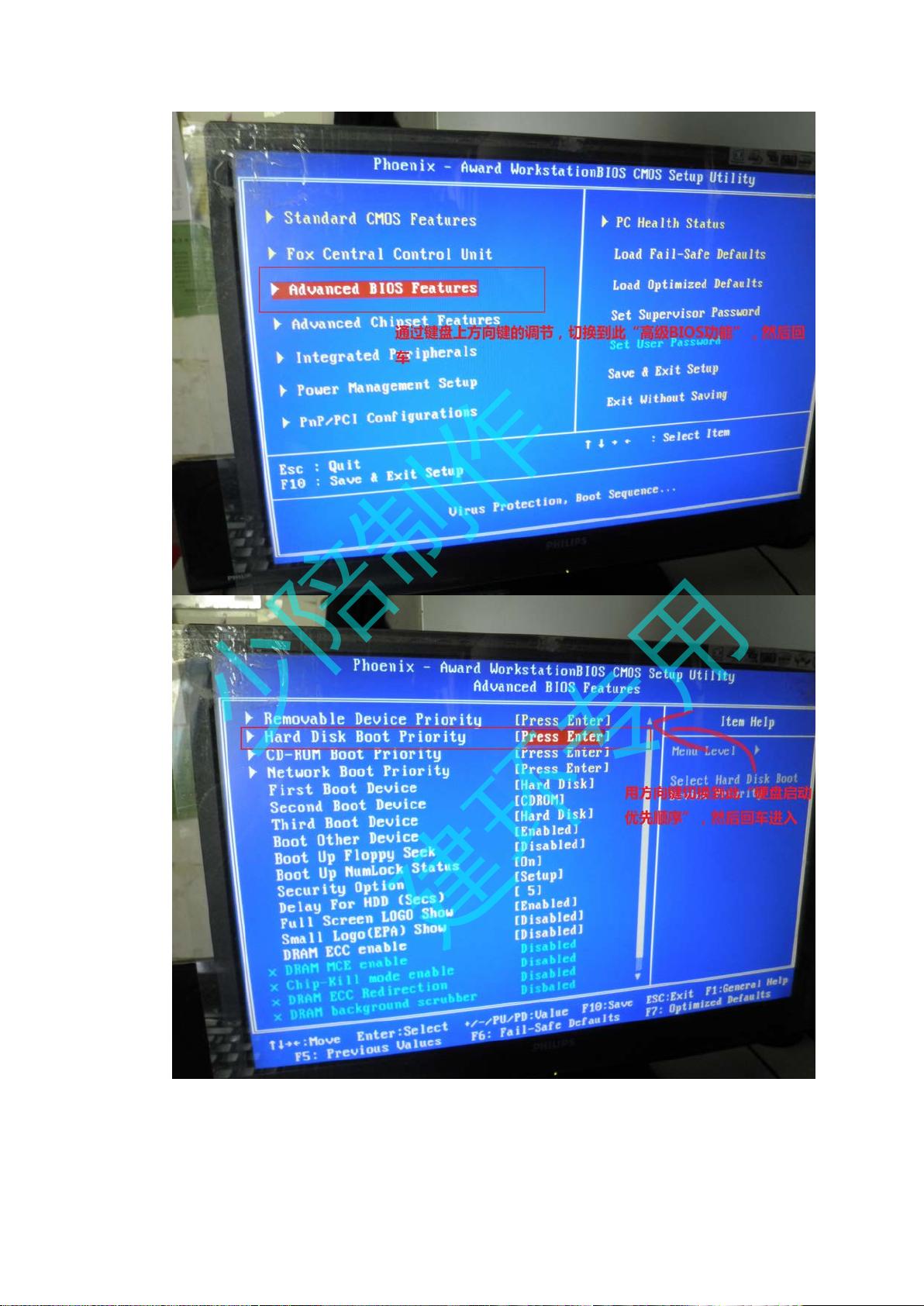U盘装Win7系统全攻略:步骤详解与BIOS设置
需积分: 50 103 浏览量
更新于2024-09-12
1
收藏 2.09MB PDF 举报
本篇文章是一份详细的U盘装Win7系统教程,主要步骤包括以下几个部分:
1. **准备工作**:首先,确保你有一张已经刻有Windows 7系统的U盘,并将其插入电脑的USB接口。对于不同类型的电脑,进入BIOS的方法可能会有所差异,通常情况下台式机通过按DEL键进入,而笔记本电脑可能是F1、F2、F10或F12,进入时会有英文提示。
2. **BIOS设置**:教程针对三种常见的BIOS类型——Award、AMI和Phoenix(凤凰BIOS,现已收购Award)进行讲解。虽然BIOS界面不同,但基本操作相似。在进入BIOS后,用户需要找到"Boot"或"启动"选项,设置U盘作为首选启动设备,确保系统可以从U盘引导。
- 对于Phoenix/Award BIOS:教程以这两个BIOS为例,指导用户如何在看到英文界面时进行正确的设置,设置成功后,电脑将优先从U盘加载启动。
- 对于AMI BIOS:由于其界面较为单一,用户需要更加耐心地通过键盘操作,因为鼠标在此处可能无效。
3. **系统安装**:完成BIOS设置后,可以正式开始安装Windows 7。文章提到的系统集成度高,安装速度快,经过作者及多位同学的测试,确认无问题。并且系统版本为Windows 7 SP1,包含较少的补丁,安全性更高。此外,还提供了激活器,采用软激活方式,以确保系统的合法性和安全性。
4. **注意事项**:如果在安装过程中遇到360安全软件报毒,用户不必过于担心,因为这可能是个误报。作者建议安装30天后,如果需要重装系统,应重新执行整个教程。
5. **感谢**:最后,作者特别感谢了胖哥和BIY同学的支持,并注明了本文档的发布日期为2011年5月16日。
这篇文章提供了实用的步骤和注意事项,帮助读者顺利地使用U盘安装Windows 7系统,无论你是初次尝试还是有一定经验的用户,都能从中受益。
303 浏览量
404 浏览量
225 浏览量
2021-09-27 上传
185 浏览量
107 浏览量
2021-09-27 上传
点击了解资源详情
Locus__2012
- 粉丝: 0
最新资源
- 足球模拟标记语言FerSML开源项目发布
- 精选awesome twitter工具列表:提升社交媒体管理效率
- 自制汇编语言计算器:基础运算与存储功能
- 泰迪科技数据产品分析及PowerBI可视化教程
- Elasticsearch聚合值过滤的实现方法
- Android网络通信组件EasyHttp:全面支持Get/Post及下载上传功能
- React元素平移组件:实现Google Maps式DOM操作
- 深入浅出Ajax开发讲义与完整源代码分析
- Vue.js + Electron打造的Twitter客户端功能全面上线
- PHP开发威客平台源码分享:前端后端及多技术项目资源
- 掌握XSS防护:使用xssProtect及核心jar包
- zTree_v3树形结构和拖拽效果的演示与API文档
- Matlab运动检测与测速GUI程序详解与打包指南
- C#中GridView Eval()方法实现数据格式化详解
- Flex快速入门到精通的电子资源与源码
- gulp与Maven结合的示例项目实践指南